Os melhores serviços de Internet têm uma velocidade estável de down e upload. Embora o primeiro seja mais aparente quando tentamos baixar um arquivo grande como um vídeo 4k ou a próxima atualização do Warzone, muitas vezes prejudicamos a importância de uma boa velocidade de upload.
Por exemplo, ficou claro para mim no último fim de semana o quanto precisamos de melhores velocidades de upload no trabalho ou em casa.
Estávamos tentando cumprir um prazo para o nosso novo projeto, e nossa conexão com a internet falhou.
Como resultado, a coisa toda levou mais de cinco horas em vez da habitual uma hora e meia, e trabalhamos horas extras em um sábado!
Então finalmente voltei para casa para desfrutar de uma noite de jogo casual de Call of Duty com meus amigos, mas a velocidade de upload abismal no WiFi doméstico significava que eu era mais uma falha no servidor do que um jogador.
Foi quando decidi dedicar meu tempo a pesquisar exaustivamente maneiras de melhorar a velocidade de upload, e este artigo é o resultado completo.
Para corrigir a velocidade de upload lenta, redefina o roteador e verifique se o firmware está atualizado.
Desative todas as configurações de proxy (VPN) e verifique se há malware no seu sistema. Além disso, considere atualizar seu roteador ou plano de internet para obter mais largura de banda e suporte a vários dispositivos.
Razões para velocidades de upload lentas


Em primeiro lugar, vários fatores podem ser responsáveis por uma velocidade de upload lenta, mas não é nada além do seu controle.
Aqui está uma lista dos suspeitos usuais –
- Largura de banda limitada ou limite de dados para suas necessidades
- Muitos dispositivos estão compartilhando uma única conexão
- Malware ou arquivos corrompidos em seu sistema
- Drivers de rede desatualizados
- Interrupção por configurações de firewall de segurança
- Aplicativos em segundo plano ativos com alto uso de rede
- Restrições de rede impostas pela empresa em um ativo comercial
- O roteador ou modem precisa de uma atualização ou reinicialização
Por que você precisa de uma boa velocidade de upload?
Conforme sugerido pelo nome, as velocidades de upload determinam quanto tempo uma resposta leva para viajar do lado do cliente (você) para o lado do servidor (o back-end, como hospedagem em uma plataforma ou upload de conteúdo).
Portanto, quaisquer arquivos ou dados que você enviar pela Internet precisam de uma boa velocidade de upload.
Por exemplo, em uma situação de trabalho em casa onde você passa muito tempo em reuniões do Teams ou Webex, velocidades de upload mais altas garantem que outras pessoas possam ver ou ouvir sua clareza.
Isso também significa que seu sistema pode fazer upload de arquivos de um repositório local para um servidor em nuvem no tempo ideal.
Novamente, se você é um criador de conteúdo, é provável que você adore as velocidades de upload.
Por exemplo, suponha que você finalmente editou seu vlog em 4K sobre sua viagem às Bahamas e está pronto para ser lançado no YouTube.
Um bom tempo de upload garante que você não passe horas olhando para a barra de progresso, apenas para ver o upload falhar no final.
O mesmo se aplica a jogadores que transmitem seu conteúdo e desejam construir uma comunidade do Twitch ou alunos que tentam participar de uma aula online.
Além disso, precisamos de uma velocidade de upload decente para uma experiência de navegação suave na web. Então, tentar aumentá-lo só pode nos beneficiar.
Redefinir o roteador de fábrica
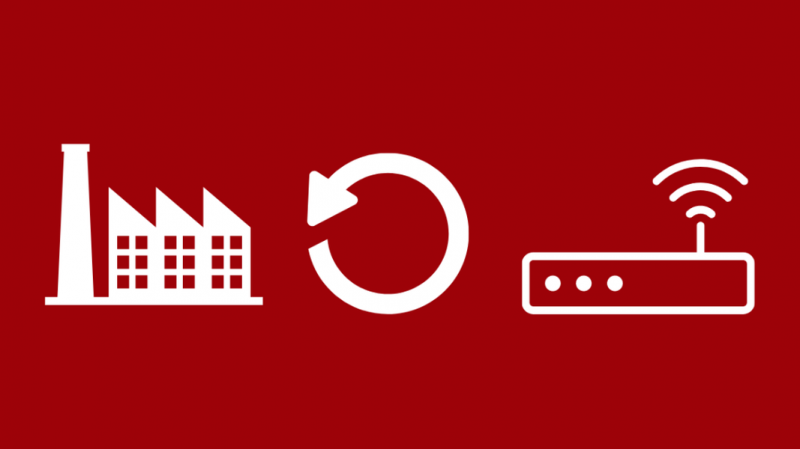
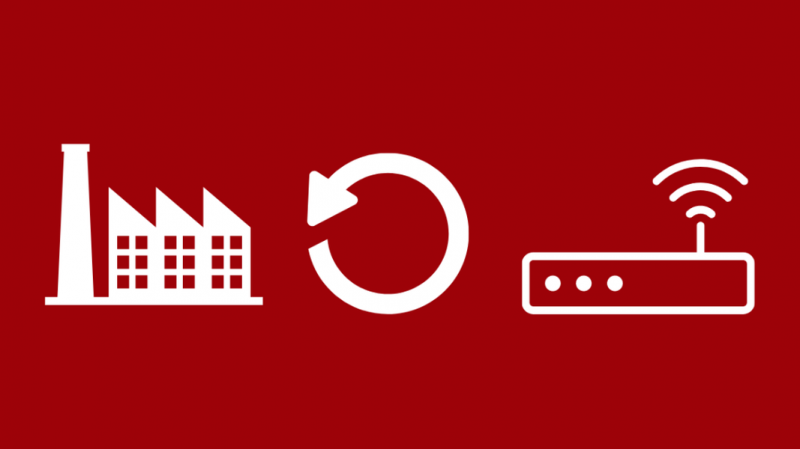
Roteadores desatualizados ou defeituosos são uma das principais causas de baixa velocidade de upload. No entanto, antes de fazer alarde em um novo roteador de última geração, você pode tentar reiniciar o atual para os padrões de fábrica para restaurar seu desempenho.
Eu sugiro que você comece desligando o roteador e esperando por algum tempo. Em seguida, deixe-o esfriar e limpe sua memória flash antes de ligá-lo novamente.
Lembre-se de executar testes de velocidade para notar qualquer melhora. Caso contrário, você pode restaurar o roteador para as configurações padrão de fábrica –
- Encontre o botão Redefinir no seu roteador. Normalmente, está no painel traseiro.
- Pressione-o por cerca de 10 a 15 segundos para redefinir o roteador. Você pode precisar de um alfinete ou clipe de papel para fazer isso.
- O roteador será redefinido e reinicializado.
Reverter para as configurações de fábrica significa que você perderá suas configurações de rede personalizadas, incluindo as credenciais.
No entanto, você pode configurar novamente o roteador de acordo com suas preferências.
Use uma conexão com fio/Ethernet
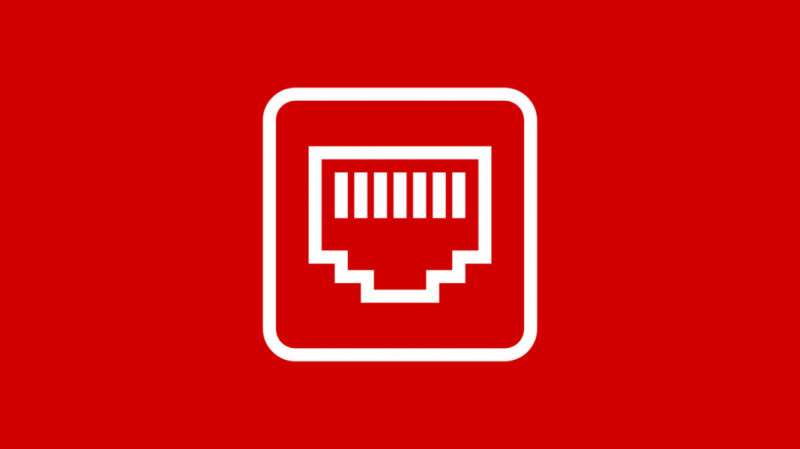
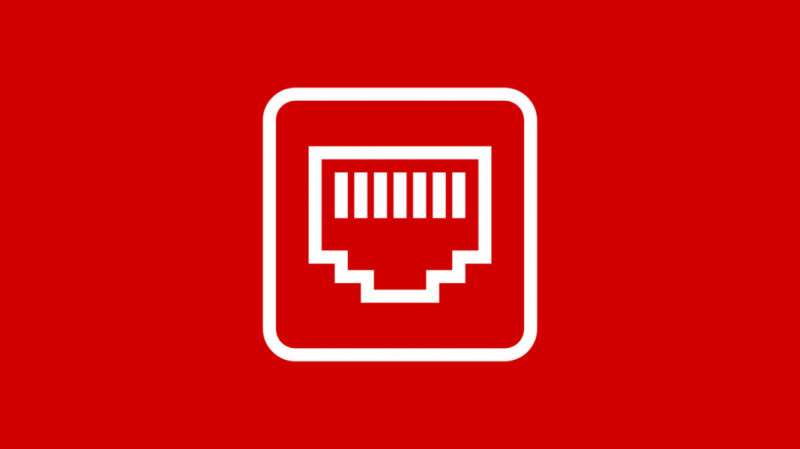
O WiFi é conveniente, mas é mais lento que um conector RJ-45 tradicional. Se você observar velocidades de upload mais baixas em sua conexão sem fio, considere conectar o dispositivo por meio de ethernet. Você pode obter um aumento de mais de 100% no desempenho.
No entanto, a restrição de cabos Ethernet é sua limitação de escopo. Você não pode alternar para conexões com fio para telefones celulares ou tablets.
Portanto, você pode considerar mudar para o canal de 5 GHz em vez do de 2,4 GHz se tiver um roteador de banda dupla.
Reduz o alcance, mas aumenta as velocidades de transferência devido à maior largura de banda e menor tráfego.
Tente fazer upload em diferentes momentos do dia
Os millennials e as gerações mais velhas podem falar sobre o uso da internet tarde da noite para velocidades mais altas e evitar o risco de desconexão toda vez que alguém decidir ligar para casa.
Embora as conexões dial-up estejam no passado, o upload em horários específicos do dia ainda ajuda.
As horas diurnas observam velocidades de upload mais baixas devido ao maior tráfego nos canais.
Você pode tentar se conectar durante a noite após o horário comercial ou no início da manhã para obter melhores taxas de transferência.
No entanto, geralmente depende dos provedores de serviços de Internet e de sua capacidade de lidar com uma carga significativa.
Atualize seu plano de internet
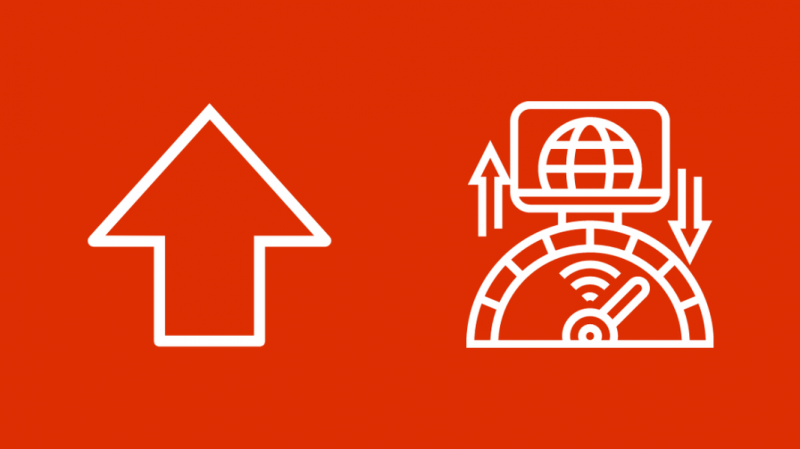
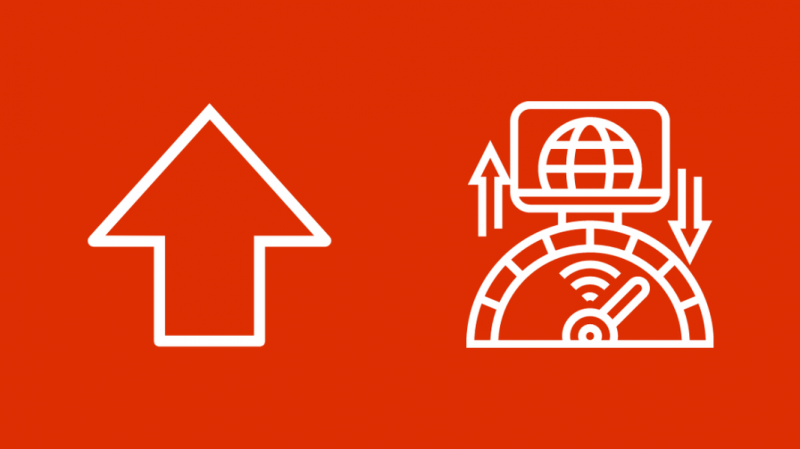
Será irônico se você estiver trabalhando em torno dos componentes de hardware e software para melhorar a velocidade de upload, enquanto o problema foi com seu esquema de internet e ISP. Você não pode obter maior desempenho em largura de banda limitada.
É melhor revisar seus requisitos e selecionar um plano que atenda às suas necessidades e orçamento. Se você estava se perguntando quão rápido é 600kbps , não é muito rápido. Você precisa de um plano mais rápido, independentemente da sua aplicação.
Por exemplo, se você executar um Chromecast, uma estação de trabalho e seu laptop junto com seu telefone e outros dispositivos inteligentes em casa com um limite de velocidade de 30 Mbps, poderá ter problemas.
Considere mudar para um plano superior, como mais de 100 Mbps para 1 Gbps com mais limite de dados.
Um plano de internet atualizado pode suportar mais dispositivos em uma largura de banda compartilhada sem reduzir significativamente a velocidade de upload.
Atualize seu hardware
Os roteadores mais antigos podem fornecer velocidades, mas geralmente não têm suporte a drivers e não podem suportar vários dispositivos.
Semelhante à maioria dos dispositivos eletrônicos, os roteadores precisam de uma atualização periódica se você deseja um desempenho ideal.
Novos roteadores podem suportar vários dispositivos em conexões com e sem fio.
Você também pode desfrutar de um roteador de banda dupla que pode transmitir em 5 GHz e 2,4 GHz.
Ele mantém o tráfego da Internet sob controle e você pode controlar a largura de banda de que cada dispositivo precisa.
Use um navegador diferente
Diferentes navegadores têm requisitos de sistema exclusivos. Embora o Chrome seja o príncipe herdeiro dos navegadores da Web para desempenho estável e rápido, ele consome muita memória.
Se as velocidades de upload parecerem escassas em um navegador, digamos Chrome, considere mudar para Edge ou Firefox.
Programas específicos também são melhor otimizados em um navegador específico.
Verificar malware
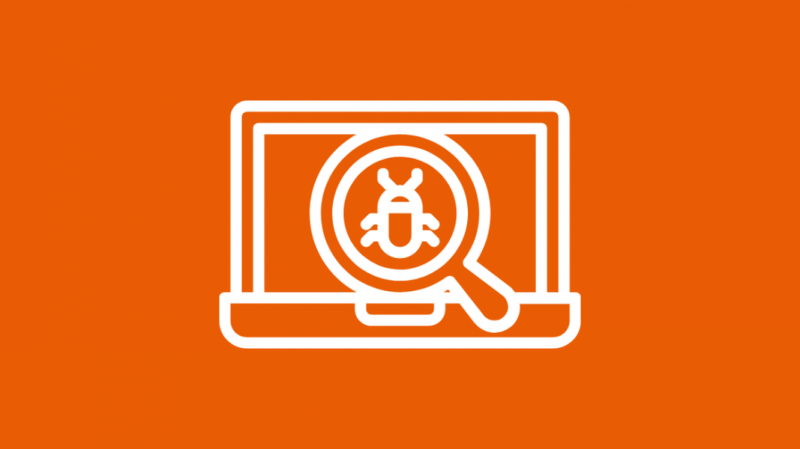
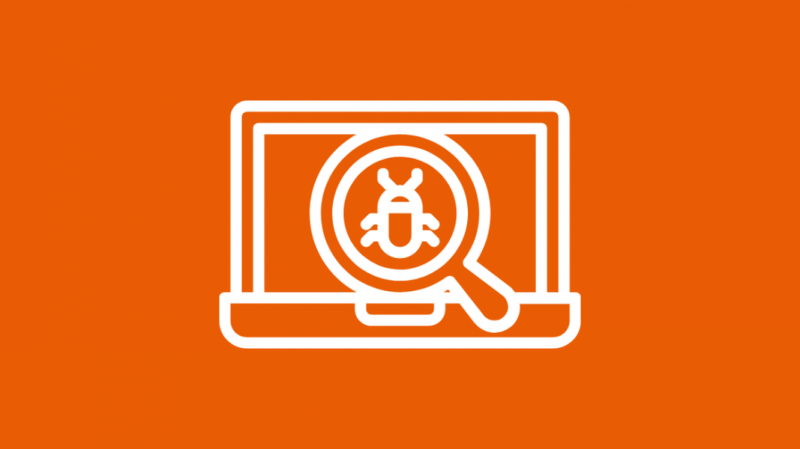
Malware e vírus em seu laptop são perigosos e prejudiciais ao desempenho do sistema.
Ele desacelera o computador, é executado em segundo plano e usa CPU e rede. Portanto, eles reduzem as velocidades de upload sem o seu conhecimento.
Os vírus são uma ameaça aos seus dados e privacidade. Portanto, é melhor instalar um software antivírus de terceiros se você acredita que seu sistema pode precisar de alguma limpeza.
É improvável que os vírus corrompam o próprio roteador. No entanto, uma reinicialização a frio pode resolver convenientemente o problema.
Desativar serviço VPN
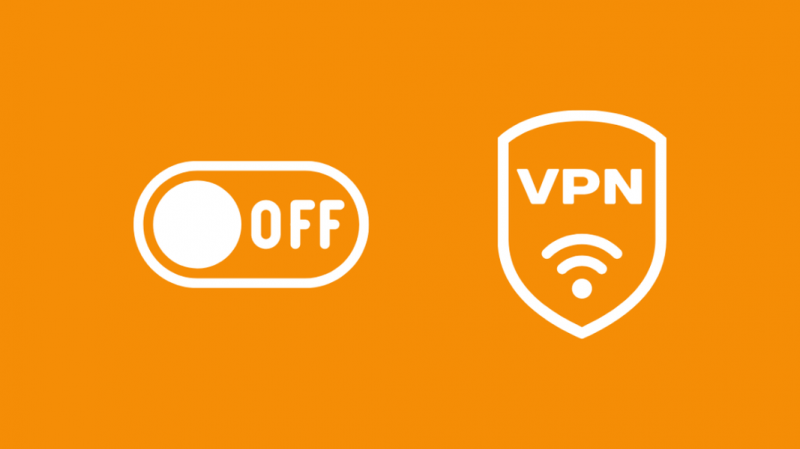
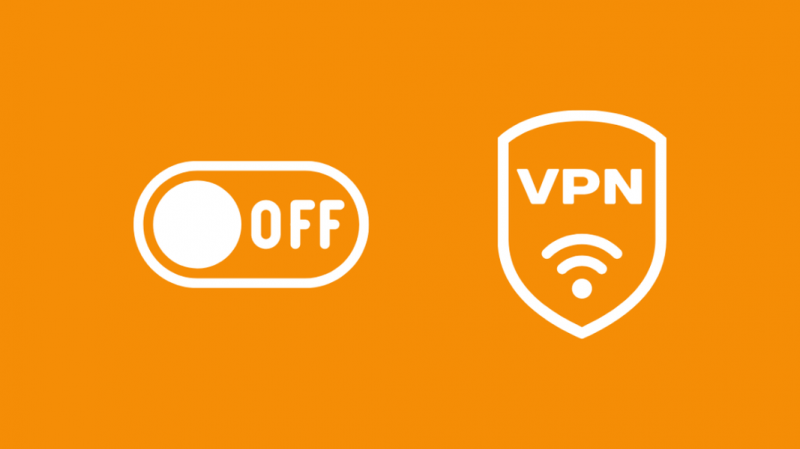
Os serviços VPN rápidos oferecem uma experiência de navegação na Internet perfeita e, às vezes, até melhoram as velocidades.
Além disso, eles são excelentes para contornar restrições, aumentar a privacidade e evitar o armazenamento em buffer de vídeo.
No entanto, nem todos os serviços VPN oferecem excelência. Você pode desinstalar ou desabilitar seu serviço VPN e testar as velocidades de upload para quaisquer melhorias.
Atualizar drivers e softwares do sistema
Todos os componentes de hardware requerem atualizações periódicas para manutenção e segurança. Os roteadores não são exceção.
Você pode verificar e atualizar os drivers de rede e manter o firmware atualizado no Gerenciador de dispositivos –
- Clique com o botão direito do mouse no menu Iniciar e selecione Gerenciador de dispositivos.
- Encontre os drivers de rede em Adaptadores de rede e clique com o botão direito neles.
- Selecione Atualizar Driver.
Limpar dados de segundo plano
Aplicativos em segundo plano e processos de transferência paralela geralmente podem reduzir a velocidade de upload.
Há tanta largura de banda disponível para vários dispositivos, programas e threads.
Você pode obter velocidades mais baixas durante uma atualização do Windows ou software baixando as configurações mais recentes automaticamente.
É melhor monitorar os processos em segundo plano e aqui estão as etapas a seguir –
- No Menu Iniciar, procure por Monitor de Recursos e abra-o.
- Expanda a opção Rede na janela Monitor de Recursos.
- Verifique o parâmetro Total (B/seg). Ele exibe os programas que consomem largura de banda.
- Clique com o botão direito do mouse no processo que consome mais rede e encerre-o, a menos que seja necessário.
Alterar configurações de DNS
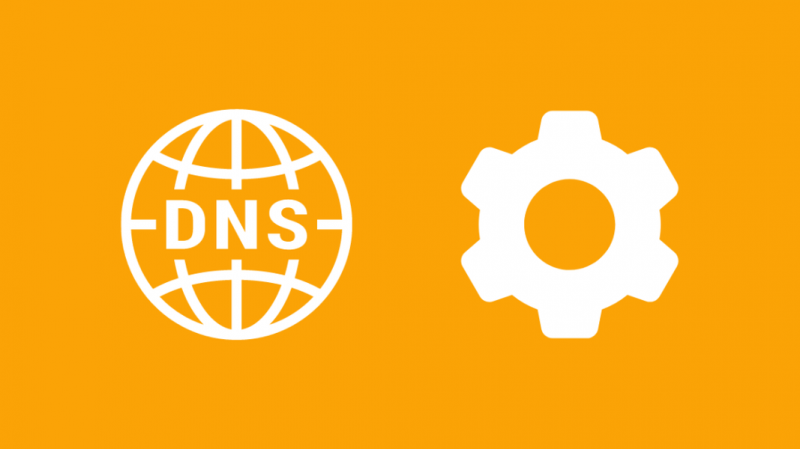
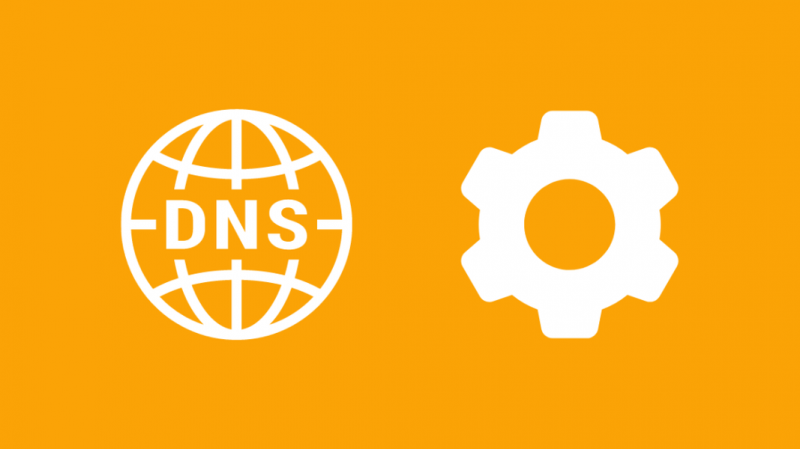
Inconscientemente, encontramos DNS, ou configuração de nome de domínio, com mais frequência do que pensamos.
É a lista telefônica da internet. Ele traduz os nomes de domínio para endereços IP no back-end quando navegamos.
Por exemplo, pesquisamos Google ou YouTube por seus nomes de domínio, enquanto o DNS os converte em seus respectivos endereços IP para carregar recursos mais rapidamente.
Você pode alterar as configurações de DNS do sistema para usar o DNS público do Google. É seguro e resolve qualquer problema de streaming online ou baixa velocidade de upload.
Aqui estão as etapas para configurar o DNS em seu sistema –
- Pressione Win + R no teclado para abrir a janela Executar.
- Digite control para acessar o Painel de Controle (como alternativa, clique com o botão direito do mouse no Menu Iniciar e selecione-o).
- Navegue até as configurações de rede e Internet
- Clique em Alterar configurações do adaptador no painel esquerdo
- Clique com o botão direito do mouse em Ethernet e abra Propriedades
- Clique duas vezes em Internet Protocol Version 4 e selecione Obter um endereço IP automaticamente.
- Insira os seguintes detalhes nos campos correspondentes –
- Servidor DNS preferido: 8.8.8.8
- Servidor DNS alternativo: 8.8.4.4
Você sempre pode reverter para suas configurações originais sempre que quiser.
Obtenha um sistema WiFi Mesh
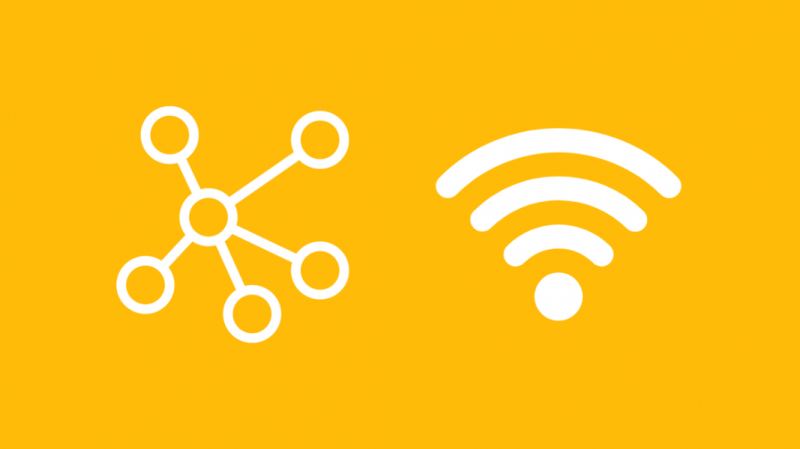
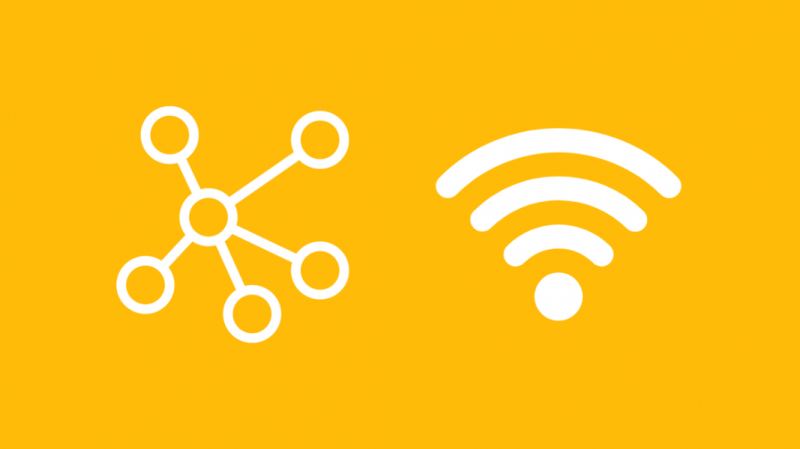
Se você depende muito de WiFi e Ethernet não é uma opção viável, considere configurar uma rede mesh.
O conceito central é tirar a carga de um único roteador e descentralizá-lo para várias estações de satélite.
Oferece melhor cobertura de área, suporta mais dispositivos (alguns até 60) e, é claro, possui velocidades de upload mais altas.
No entanto, você precisará atualizar para um roteador mesh. O arranjo consiste em uma unidade central com subunidades de plug-in menores configuradas como uma malha ao redor da casa. Cada nó obtém acesso total à largura de banda.
Pensamentos finais
Se você executar um teste de velocidade em seu navegador favorito, poderá visualizar o estado de sua velocidade de upload.
Ter uma figura de referência ajuda a solucionar o problema com sua internet e melhorá-la proativamente.
As velocidades de upload geralmente ficam atrás das taxas de download, mas sempre há espaço para melhorias.
Você também pode considerar o uso de fibra óptica para transmissões quase sem perdas, como a fibra do Google.
No entanto, se você esgotar suas opções sem afetar o desempenho, o problema pode estar no seu provedor de serviços de Internet.
Portanto, é melhor encontrar outro que ofereça melhores planos a preços competitivos.
Você também deve gostar de ler:
- A velocidade de upload é zero: como corrigir em minutos
- Por que minha internet continua caindo? Como corrigir em minutos
- Como tornar a Internet CenturyLink mais rápida
- Qual velocidade de upload eu preciso para transmitir no Twitch?
- Velocidade de upload Xfinity lenta: como solucionar problemas
perguntas frequentes
O que é uma boa velocidade de upload?
Normalmente, as boas velocidades de upload são de 5 Mbps ou mais em uma conexão com fio para um único dispositivo.
Um booster WiFi pode aumentar a velocidade de upload?
Repetidores e extensores são soluções acessíveis e rápidas para melhorar as velocidades de upload e a cobertura de rede com o botão direito do roteador existente.
A velocidade de upload de 10 Mbps é boa para jogos?
É considerada uma alta velocidade de upload e adequada para jogos e outras atividades com uso intenso de largura de banda.
A baixa velocidade de upload pode causar lag?
A baixa velocidade de upload aumenta o tempo necessário para transmitir dados do seu lado para o servidor. Portanto, isso significa que você experimentará um atraso como resultado de ping alto (latência).
